포토샵으로 과일에 물방울 기포 효과내기
포토샵으로 과일에 물방울 기포 효과 내기

포토샵으로 물속에서 기포가 나는 것 같은 효과를 내 보도록 하겠습니다. 기능 자체는 정말 크게 어렵지 않지만 약간의 감각이 필요한 작업입니다.
준비물로는 물방울 브러쉬가 필요합니다. 아래의 포스팅에서 물방울 브러쉬를 먼저 다운로드 받으세요.
2019/04/16 - [IT정보/디자인 자료실] - 포토샵 추천 브러쉬 - 물방울, 공기방울 브러쉬

작업할 이미지를 불러옵니다. 파란 배경에 오렌지가 덩그러니 있는 이미지를 가져와 봤습니다. 이미지는 저작권 무료 사이트 pixabay.com에서 가져왔습니다.
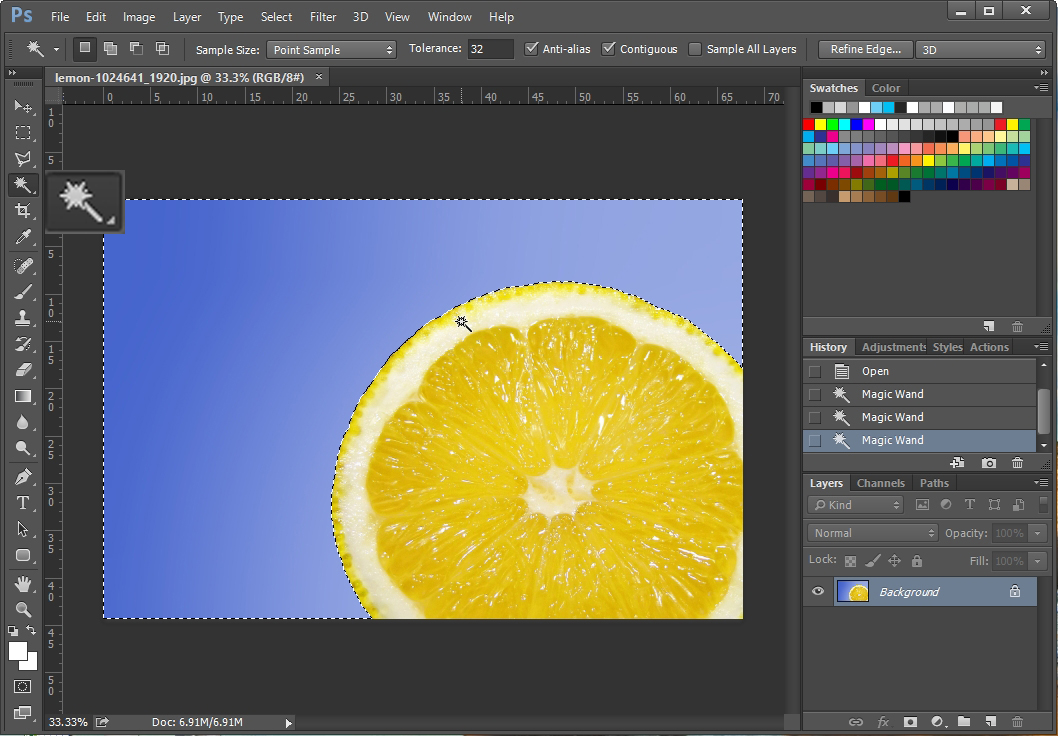
왼쪽 툴바에서 "Magic Wand Tool(마법선택툴)"을 클릭합니다. 그리고 이미지 배경을 선택해 줍니다. (색상이 단순한 것을 클릭하는 것이 편합니다.)

그 상태에서 마우스 오른쪽 버튼을 눌러 "Select Inverse(선택 반전)"을 클릭하여 선택 영역을 뒤바꿔줍니다.

그러면 오렌지만 선택되어집니다. 그다음 또다시 마우스 오른쪽 버튼을 눌러 "Layer Via Cut"을 눌러 선택된 영역만 따로 레이어로 만들어 줍니다. (참고로 선택 영역이 지정된 상태에서 Ctrl+J를 눌러도 동일한 효과가 나타납니다.)

레이어 창을 보시면 선택되었던 오렌지만 따로 잘려 나와 레이어로 만들어진 것이 보입니다.

그다음 오렌지 레이어의 눈을 일단 꺼 주시고 "Polygonal Lasso Tool(직선선택툴)"을 클릭해서 잘린 부분을 영역지정해 줍니다.

그리고 Edit > Fill을 눌러 줍니다.
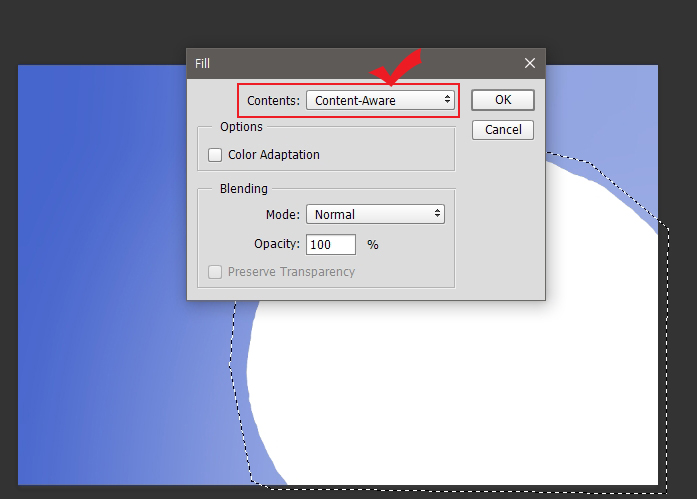
Fill 설정창이 나오면 Contents를 Content-Aware로 맞춰줍니다. Content-Aware는 자동으로 주변 영역의 이미지에 맞춰 채워주는 기능입니다.
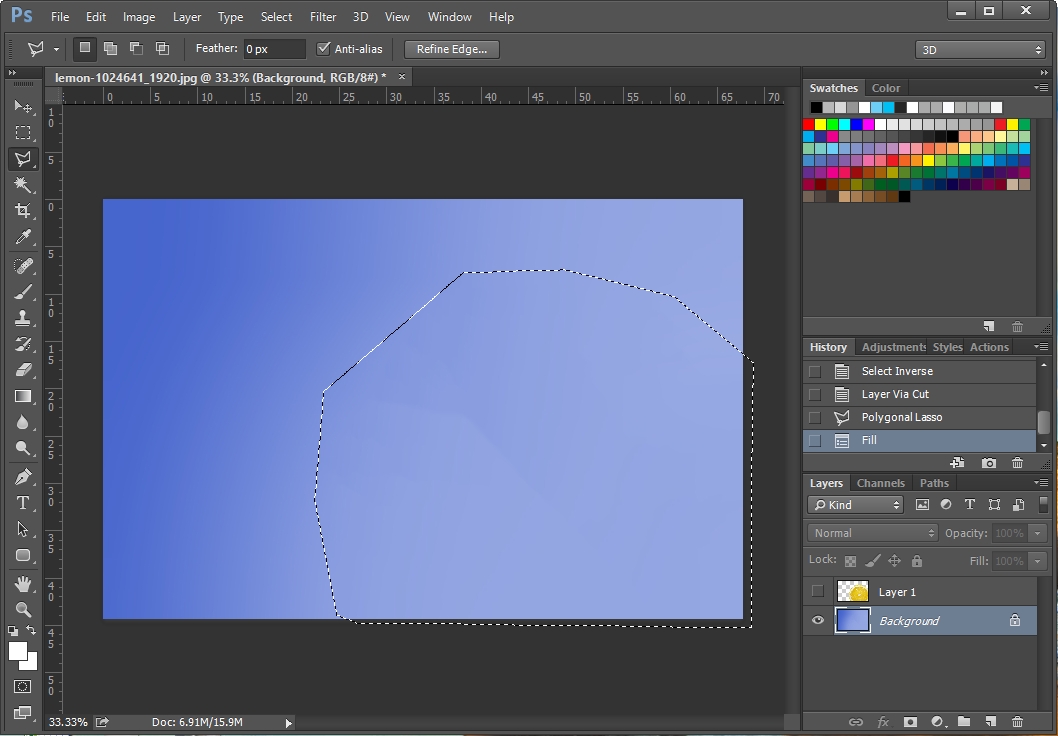
Content-Aware로 채우니 주위 색상과 비슷하게 채워진 모습입니다. (이 과정은 필요에 따라 안 해도 무방한 작업입니다.)

물방울 밑 작업을 위해 새로운 레이어를 추가해 줍니다. 새로운 레이어는 배경과 오렌지 중간에 넣어주세요.

그 다음 설치된 물방울 브러쉬를 열어줍니다. 사이즈를 작업 이미지에 맞춰 적당히 조절해 주세요.

그리고 물방울 브러쉬로 오렌지 주변에 찍어 줍니다.

삐져나온 기포를 지워주기 위해 레이어 마스크를 추가해 줍니다.

세밀한 작업을 위해 브러쉬를 기본 브러쉬로 바꿔줍니다.

참고로 브러쉬를 새로 열 때 "OK"를 누르면 브러쉬 목록이 새로 교체되고, "Append"를 누르면 기본 목록에 새로운 브러쉬들이 추가됩니다.

물방울 브러쉬에 기본 브러쉬를 "Append"한 모습입니다. 물방울 브러쉬 밑으로 기본 브러쉬들이 같이 나오고 있습니다.
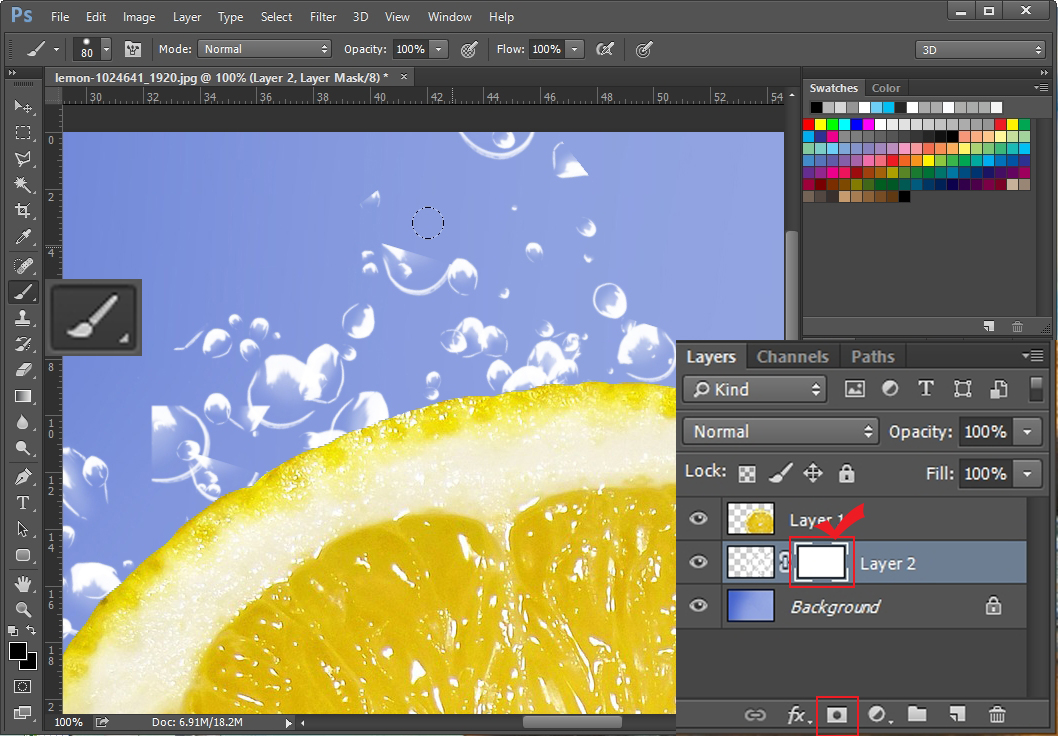
레이어 마스크 부분을 선택하고 검은색 브러쉬로 어색한 기포들을 지워 줍니다. (레이어 마스크 상태에서 검은색으로 칠하면 이미지가 사라지고 흰색으로 칠하면 사라졌던 이미지가 다시 복원됩니다.)

이미지를 확대해서 세심하게 작업해 주세요.
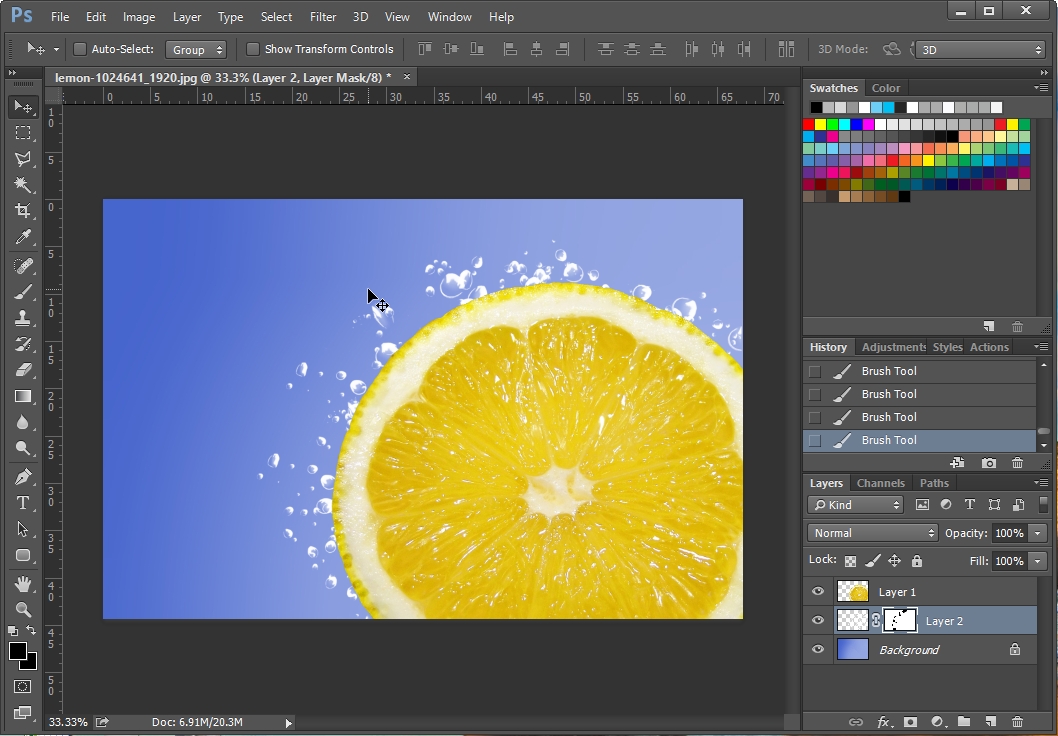
오렌지 주변으로 잔 기포들을 만들어준 모습니다.

여기서 Background 레이어 위에 새로운 레이어를 또 추가해 줍니다.

다시 물방울 브러쉬를 선택합니다. 방향과 사이즈를 이미지에 맞게 적당히 조절해 주세요.

그리고 배경에 물방울 브러쉬를 찍어 줍니다. 저는 작업 사이즈에 맞춰 한 번만 찍었습니다.

상큼한 오렌지 사진이 완성되었습니다. 기포만 잘 찍으면 정말 간단한 작업이지만 어울리는 기포 찾느라 시간이 걸리는 것 같네요. 물방울 브러쉬로 시원한 이미지를 만들어 보세요.





댓글